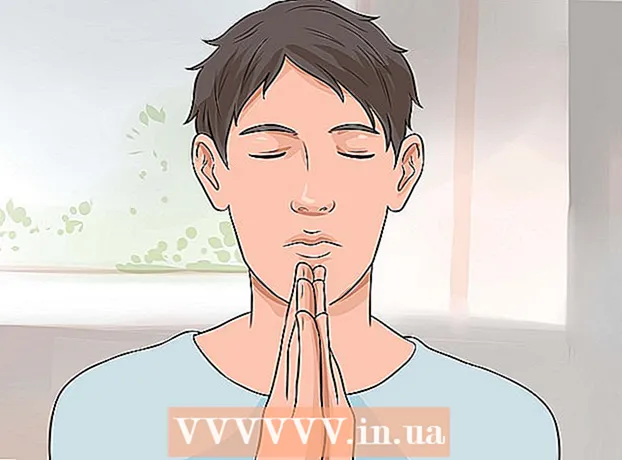Pengarang:
Lewis Jackson
Tanggal Pembuatan:
9 Boleh 2021
Tanggal Pembaruan:
1 Juli 2024
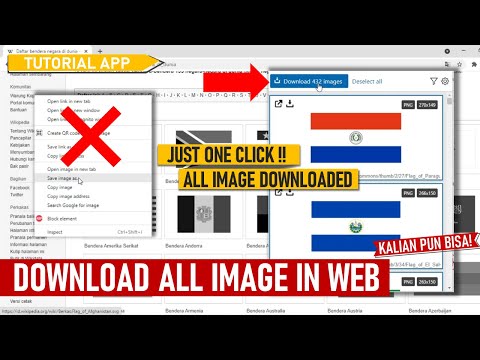
Isi
Artikel ini akan menunjukkan cara mengunduh satu atau beberapa foto secara manual dari situs web ke iPhone atau iPad, perangkat Android, atau komputer desktop Anda.
Langkah
Metode 1 dari 3: Di iPhone atau iPad
Buka browser web.

Temukan gambar untuk diunduh. Ini dilakukan dengan menggesek atau mencari foto tertentu.- Di situs pencarian Google, ketuk GAMBAR-GAMBAR (GAMBAR) di bawah bilah pencarian untuk melihat gambar yang terkait dengan pencarian Anda.

Tekan dan tahan foto untuk membukanya.
tekan Menyimpan gambarSimpan gambar. Gambar disimpan ke perangkat Anda dan Anda dapat melihatnya di aplikasi Foto.
- Pada perangkat dengan 3D Touch, seperti iPhone 6S dan 7, ketuk ikon Bagikan dengan panah atas di bawah foto, lalu ketuk Menyimpan gambar (Simpan gambar).
- Tidak semua gambar di Web tersedia untuk diunduh.
Metode 2 dari 3: Di Android

Buka browser web.
Temukan gambar untuk diunduh. Ini dilakukan dengan menggesek atau mencari foto tertentu.
- Di situs pencarian Google, ketuk GAMBAR-GAMBAR (GAMBAR) di bawah bilah pencarian untuk melihat gambar yang terkait dengan pencarian Anda.
Tekan dan tahan foto.
tekan Unduh gambar (Unduh gambar). Gambar disimpan ke perangkat Anda dan Anda dapat melihatnya di aplikasi foto perangkat Anda, seperti Galeri atau Foto Google (Foto Google).
- Tidak semua gambar di Web tersedia untuk diunduh.
Metode 3 dari 3: Di Windows atau Mac
Buka browser web.
Temukan gambar untuk diunduh. Ini dilakukan dengan menggesek atau mencari foto tertentu.
- Di situs pencarian Google, ketuk Gambar-gambar (Gambar) di bawah bilah pencarian untuk melihat gambar yang terkait dengan pencarian Anda.
Klik kanan pada gambar. Ini akan meluncurkan menu konteks.
- Di Mac tanpa mouse kanan atau touchpad, Kontrol+ ketuk atau ketuk trackpad dengan dua jari.
tekan Menyimpan gambar sebagai ... (Simpan gambar sebagai ...
- Tidak semua gambar di Web tersedia untuk diunduh.
Beri nama pada foto dan pilih lokasi untuk menyimpannya.

tekan Menyimpan (Menyimpan). Gambar akan disimpan di lokasi yang ditentukan. iklan
Peringatan
- Menggunakan gambar yang dilindungi secara publik mungkin merupakan pelanggaran hak cipta. Anda harus memeriksa status Creative Commons gambar atau mendapatkan izin dari pemilik hak cipta.
- Selalu memuji fotografer.